WLED를 통한 AURA 동기화 장치 제어
나는 최근에 비디오에 표시된 벽 조명을 인쇄하고 책상에서 서로 가까이 있기 때문에 내 데스크탑 RGB와 동기화하고 싶었습니다. Armory Crate 앱으로 Diyhue를 사용해 보았지만 Hue Bridge와 동기화 할 수 있었지만 '정적'및 '색상 사이클'모드 만 지원하며 Philips가 API를 변경하고 Diyhue의 좋은 사람들이 여전히 작업하고 있기 때문에 작동하지 않았습니다. It (Great Project BTW) 그런 다음 OpenRGB를 시도했지만 MQTT 프록시로 가능하게했지만 불행히도 내 특정한 Ballistix DRAM을 지원하지 않았습니다. 그런 다음 벽 조명에 WLED를 설치하고 제어하기 위해이 프로젝트를 시작했습니다. WLED가있는 데스크톱 조명도 가정 어설 턴, 놀라운 WLED 효과, 실시간 동기화 등을 이용할 수 있습니다.
이 프로젝트는 AURA Sync API ASUS AURA SDK v3.1을 사용하고 "조명 서비스"설치가 필요합니다. SDK 링크의 가이드에 대한 가이드에 대해서도 독립형 설치 프로그램을 찾을 수 없었지만 Armory Crate와 함께 자동 설치됩니다. 어쩌면 설치 한 다음 조명 서비스를 유지하면서 제거하십시오. "
클라이언트 앱은 Serial을 통해 ESP8266 (Wemos D1 Mini)과 통신하여 WLED에서 LED 데이터를 가져오고 WLED에서 사용할 수있는이 직렬 출력 기능을 추가하여 Serial Out (PULL Request Perting)에서 사용할 수있는 사용자 정의 WED 버전이 필요합니다. Wled Guide Compile Guide 또는 Wemos D1 Mini를 사용하는 경우 릴리스에 컴파일 된 바이너리가 있습니다.
앱을 실행할 때는 이와 비슷한 창이 표시됩니다 (시작 폴더에서 시작하거나 Nowindow Arg와 함께 숨겨진 창)
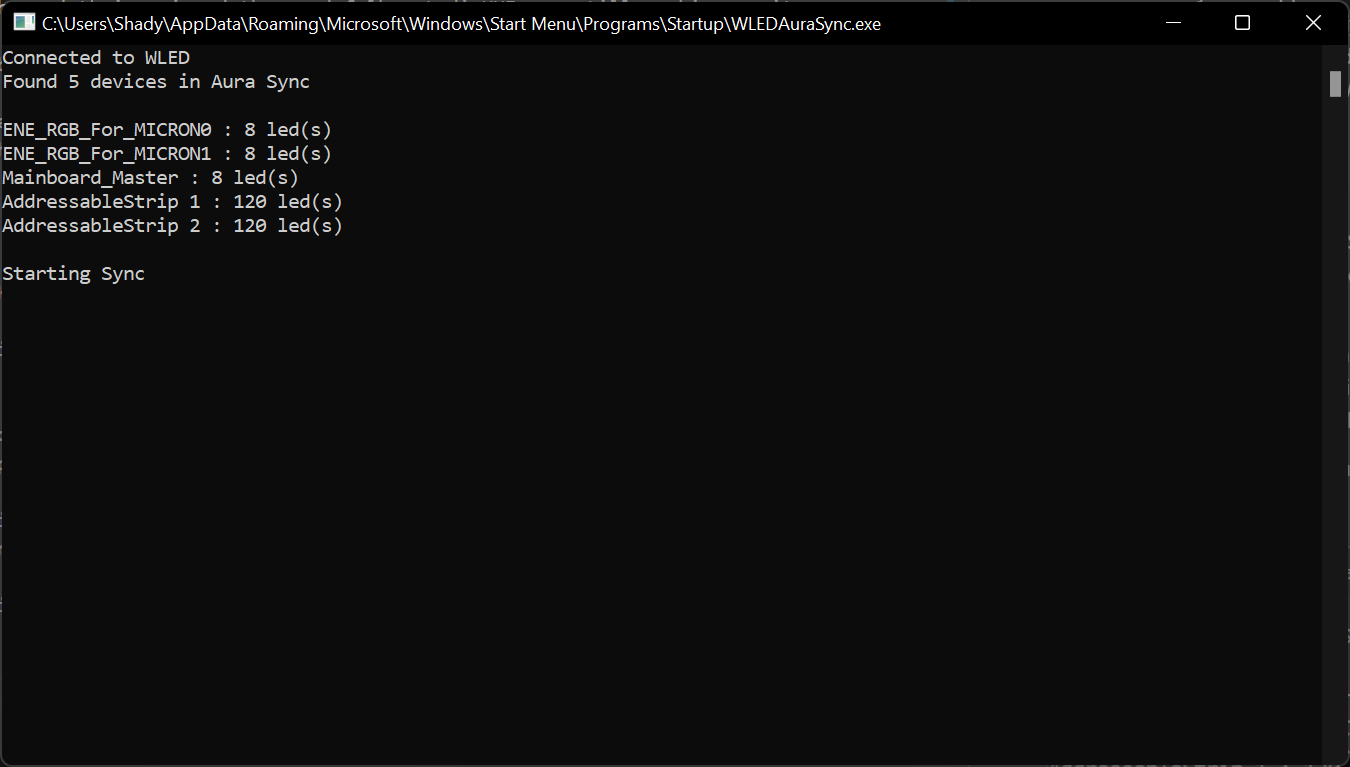
장치 목록은 내가 알 수있는 한 순서대로, SDK가 작동하는 방식은 특정 장치와 관련된 총 등의 조명을 반환하지만 모든 것이 사용되는 것을 막지 않는다는 것입니다. 제 경우에는 주소 사례 1에 21 개의 LED 만 있었고 주소 사례 2에 연결된 것은 없으며 다음 단계를 세거나 따라 따라 모든 조명이 작동 할 때까지 계속 시도 할 수 있습니다.
조명을 제어하기 위해 WLED를 구성하려면 조명을 제어하려는 총 조명의 양으로 WLED를 설정하여 주소 사례 1의 첫 5 LED를 제어하려면 ATLEATER 29 LED로 구성되어 있어야합니다. WLED 세그먼트를 사용하고 LED 번호를 일치시켜 더 나은 제어를 할 수 있습니다. LED를 WLED로 설정하지 마십시오.
WLED가 구성되면 .exe 파일을 시작 폴더로 이동하여 데스크탑 시작 (Win + R 다음 "Shell : Startup")에서 실행할 수 있습니다. PS Windows Defender는 Exe I을 Trojan으로 컴파일 한 것으로 표시했습니다. 자신의 버전을 자유롭게 컴파일하십시오
exe는 다음과 같은 3 가지 옵션 명령 줄 인수로 실행됩니다.
기본 보드 속도는 115200으로 초당 약 47fps 또는 픽셀 업데이트를 제공했습니다. WLED.CPP #l263 Serial.begin에서 Baud 요금을 921600으로 변경하여 자신의 펌웨어를 컴파일하거나 Wemos D1 Mini의 릴리스를 사용하십시오. 921600 보드 속도는 나에게 70fps를 일정하게 주었고 그게 내가 스스로 실행하는 것만했지만 wled에 대한 풀 요청에 이것을 추가하지 않을 것입니다.
폴더 CPP 및 Python에는 각각 C ++ 및 Python 버전이 있습니다. 나는 Python 버전을 먼저 만들었지 만 Aura SDK가 C ++에서 더 빠른지 확인하고 싶었습니다. 두 언어 모두 동일한 FP를 제공했습니다. (아마도 C ++ 버전을 더 많이 유지할 것입니다)
venv에서
pip install -r requirements.txt
python main.py
연결된 WLED가 벽 wled와 함께 동기화 모드로 실행 중입니다.
